★☆ 사진을 이용한 벽걸이형 액자 만들기 ☆★
폼텍 사진용지를 이용하여 벽걸이형 액자를 만드는 방법입니다.
집에 있는 허전한 빈공간을 액자를 이용하여 이쁘게 꾸며보세요^^
.jpg)
고광택 포토용지 제품코드 3046을 제품코드로 찾기 란에 입력하고 [찾기]버튼을 클릭합니다.
.jpg)
제품코드 찾기 창에서 프리미엄 고광택 사진용지를 선택한 후 [확인]버튼을 클릭합니다.
.jpg)
위와 같이 선택이 되었으면 [확인] 버튼을 클릭합니다.
.jpg)
메뉴틀에서 [이미지삽입버튼]을 클릭합니다.
.jpg)
이미지가 있는 위치를 선택합니다.
액자를 만들 이미지를 선택 한 후 [열기]버튼을 클릭합니다.
.jpg)
이미지 등록정보창에서 [원본의 크기 비율로 맞춤]을 선택하고 [확인]버튼을 클릭합니다.
.jpg)
삽입된 이미지를 선택하면 조절점이 생깁니다.
모서리 조절점을 이용하여 이미지를 크기를 용지에 맞게 맞춰줍니다.
★☆ 인쇄하는 방법 ☆★
.jpg)
[파일]에서 [인쇄미리보기]를 클릭합니다.
.jpg)
인쇄미리보기창이 나타나면 [프린터 설정]버튼을 클릭합니다.
인쇄설정창이 나타나면 [속성]버튼을 클릭합니다.
.jpg)
해상도 옵션은 고급사진으로 선택합니다.
용지옵션에서 용지를 크리미엄 광택 사진용지로 설정합니다.
[확인] 버튼을 클릭합니다.
.jpg)
[인쇄]버튼을 클릭하여 사진을 인쇄합니다.
.jpg)
사진용지는 크기가 작기 때문에 오른쪽에 맞춘다음
용지맞춤바를 당겨 사진용지에 맞게 조절합니다~


벽걸이형 사진을 만들기 위해 3장의 사진을 출력했습니다.
★☆ 액자틀 만들기 ☆★
.jpg)
.jpg)
액자틀은 A3사이즈로 출력하고, 덮개는 A4사이즈로 출력해주세요~

칼로 액자틀과 덮개를 자릅니다

믿믿한 액자틀을 이쁘게 꾸며주기 위해 A4잉크젯광택라벨에 패턴을 출력했습니다.

액자틀 위에 패턴을 붙였습니다~ ^^ 패턴을 붙이니 보기 좋네요~^^

액자틀을 편리하게 접기 위해 접는선에 살짝 칼집을 내주세요~

접착해야 할 부분에 양면테이프를 붙입니다.
사진에 나와있는 부분에 붙여주세요^^

액자틀을 접어서 붙인 후에 덮개를 넣어 주세요~


위에 남은 부분을 접어서 액자틀 사이에 끼워넣습니다 ~

3개의 액자틀 모두 깔끔하게 만들어 졌습니다 ^^

액자틀에 사진을 넣어주세요~

3개의 액자가 만들어졌습니다~

3개의 액자를 벽에 걸려면 액자와 액자를 이어줘야 합니다.
액자틀에 펀치로 구멍을 뚫어주세요


액자틀에 구멍이 나 있으면 보기에 안좋죠?
깔끔하게 해주기 위해 아일렛으로 구멍을 꾸며줍니다.
.jpg)
첫번째 사진은 위에는 구멍을 한개, 아래에는 두개를 뚫어줍니다.
두번째 사진은 위, 아래 각각 두개씩
세번째 사진은 위에만 구멍을 두개 뚫어줍니다.

칼라클립으로 액자와 액자를 이어줍니다.

클립 끝 부분은 사진과 같이 구부려주세요~

액자가 완성 되었습니다~^^
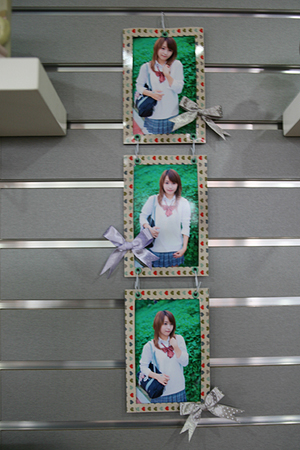
액자에 리본을 달아서 꾸며 주었습니다~
허전했던 벽이 이쁘게 장식 되었네요~^^
* 액자틀, 덮개, 패턴은 서식다운로드를 클릭하시면 받을 수 있습니다.
압축 된 파일이므로 압축을 풀고 사용하시면 됩니다.